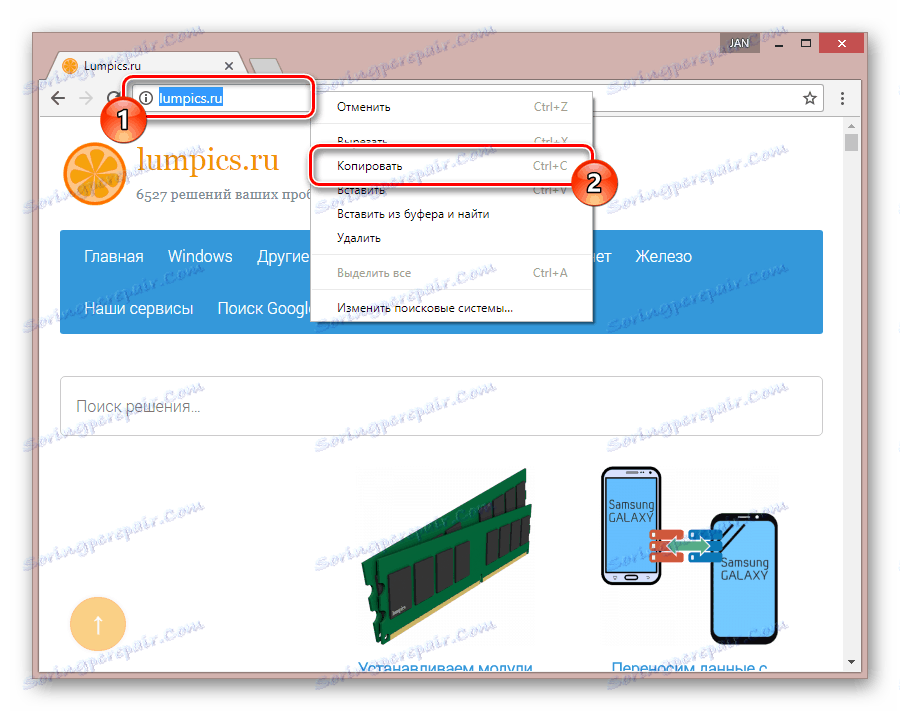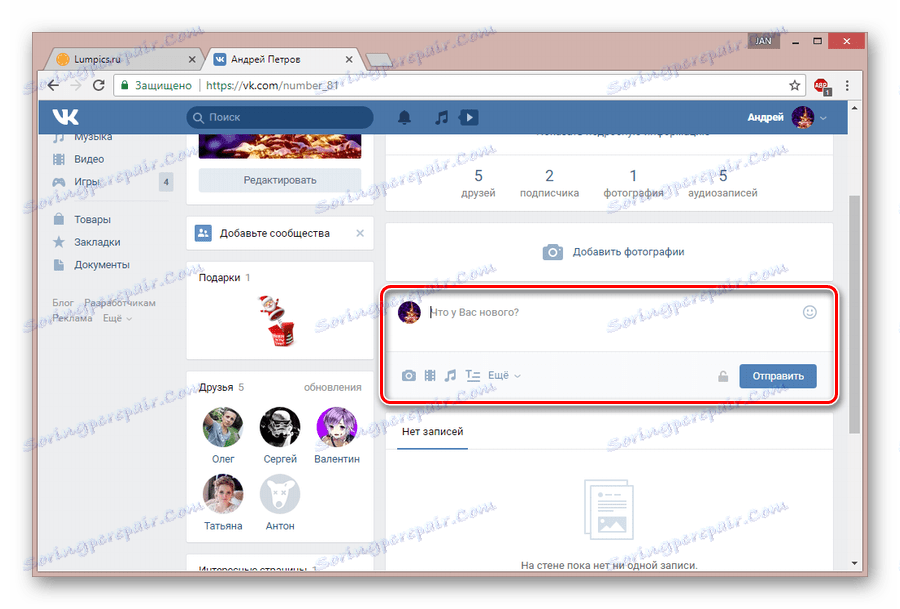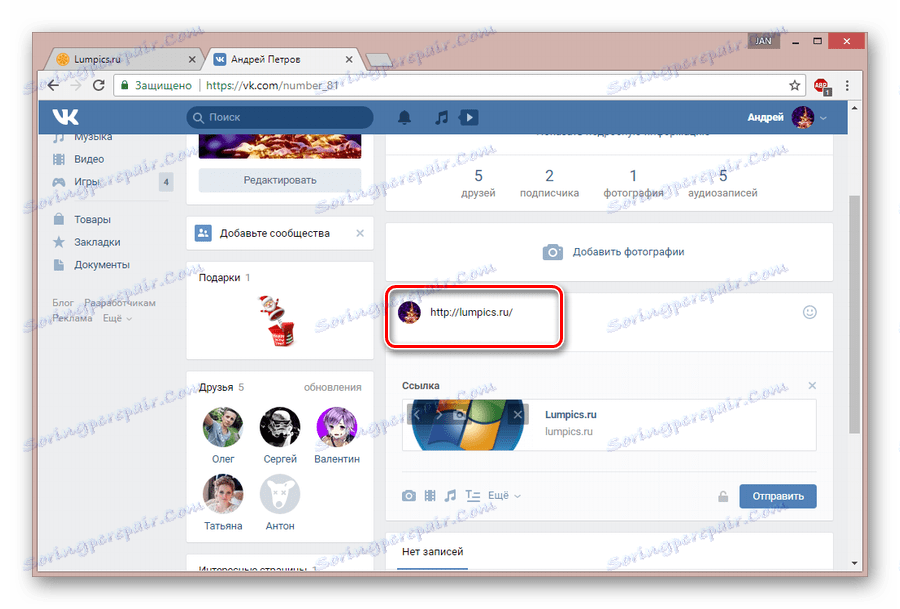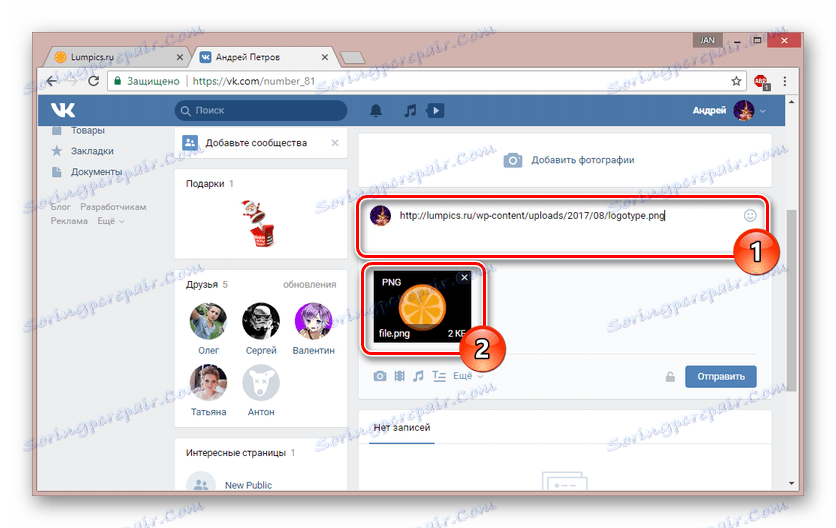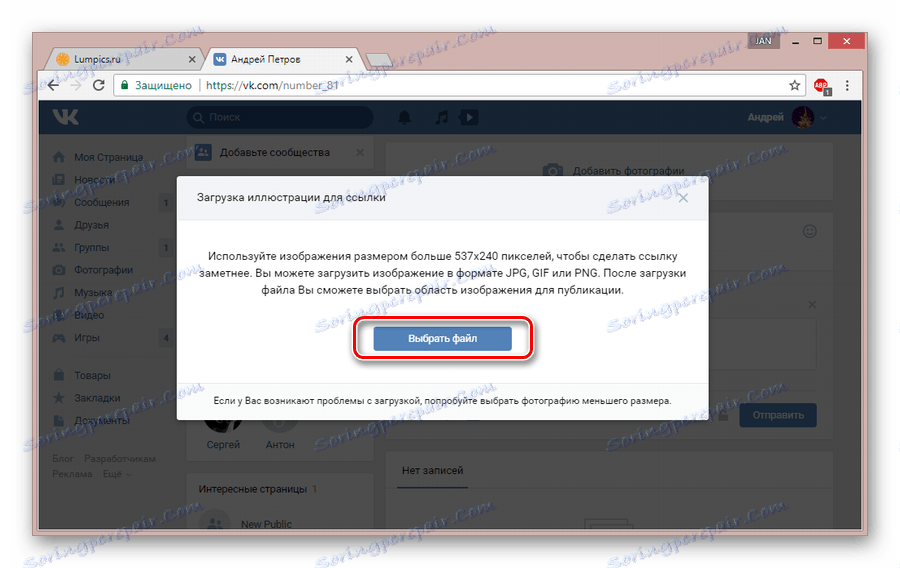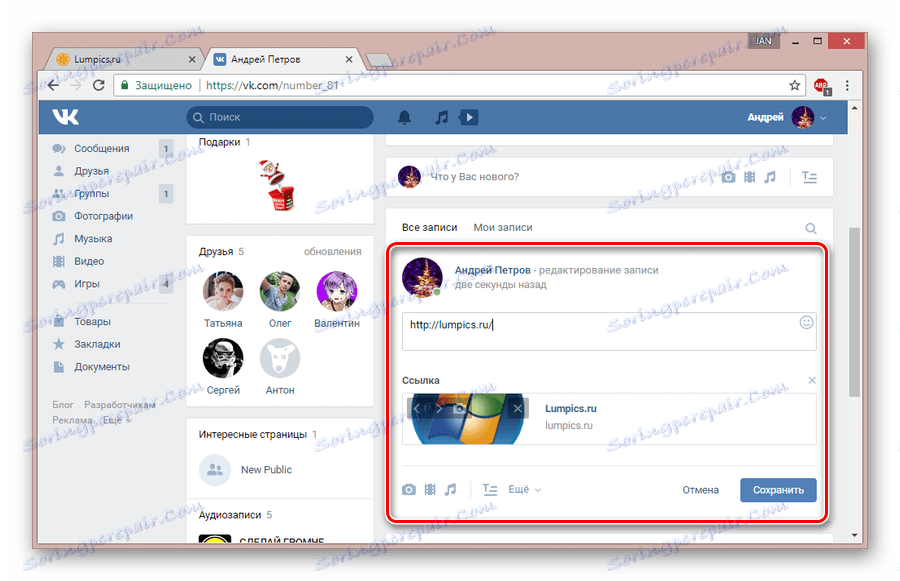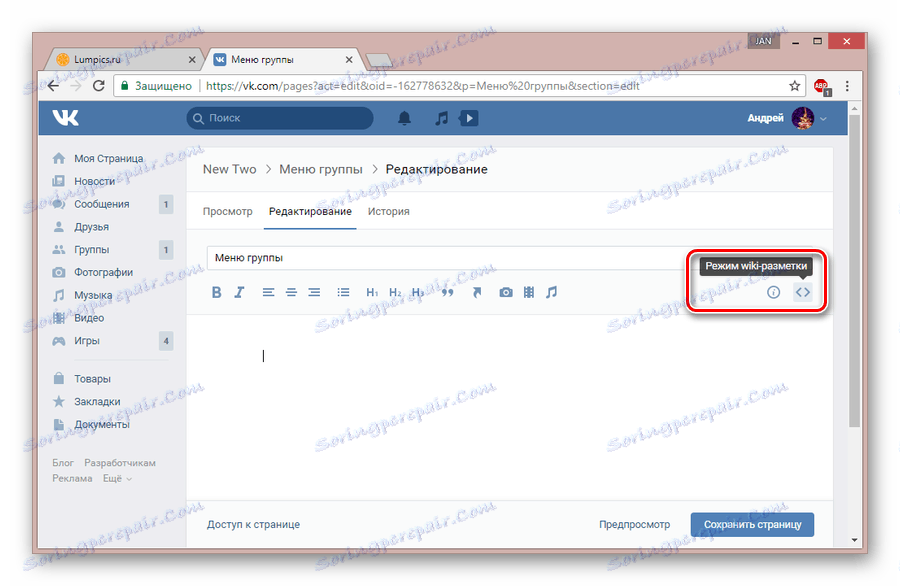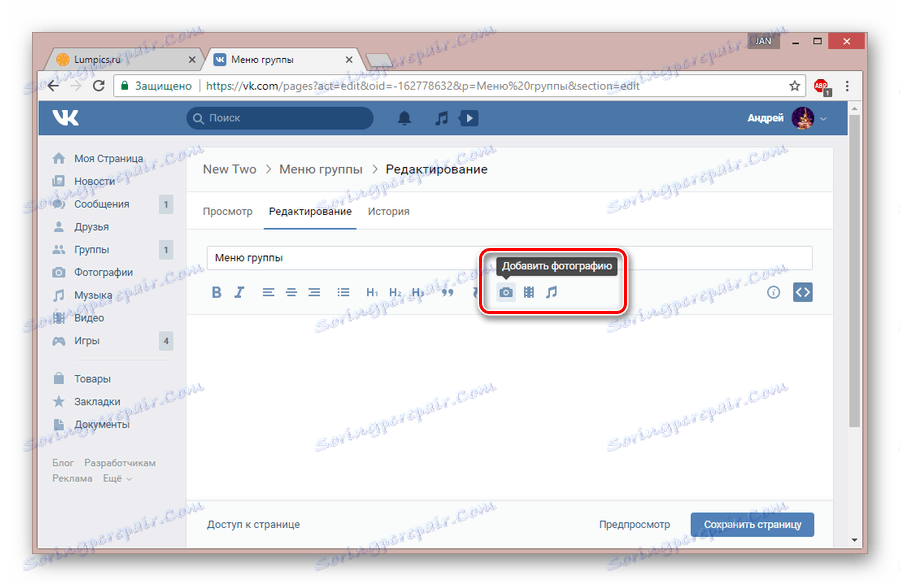Kako napraviti sliku vezu VKontakte
U društvenoj mreži VKontakte vrlo često možete pronaći postove koji sadrže slike, klikom na koji vas vode na drugo mjesto, bilo da je to drugi odjeljak VK ili web mjesto treće strane. Zatim ćemo razgovarati o tome kako to možete sami implementirati.
sadržaj
Napravite slikovnu vezu VK
Do danas, da bi se stvorila takva ilustracija, ona može biti prilično ograničena na standardne značajke web mjesta VKontakte, slično funkcionalnosti određivanja URL-ova unutar teksta. U tom slučaju, možete se odseliti na nekoliko načina odjednom, ovisno o vašim zahtjevima za rezultat.
Vidi također: Kako napraviti tekst veze VK
Način 1: Novi zapis
Ta je metoda, zbog moguće implementacije i na zidu osobnog profila i na vrpci zajednice, jedina univerzalna. Osim toga, možete postaviti fotografiju s URL adresom na stranici drugog korisnika usluge VC, ali uz nedostatak ograničenja privatnosti.
- Najprije morate pripremiti vezu za sliku kopiranjem iz adresne trake preglednika. U tom slučaju, umjesto punog URL-a, funkcionira skraćena verzija. No imajte na umu da se slika može priložiti samo valjanoj adresi.
![Kopirajte vezu na web mjesto treće strane u pregledniku]()
Vidi također: Kako skratiti VK veze
U slučaju ove metode i svih sljedećih, dopušteno je uklanjanje prefiksa "http" i "www" .
- Napravite novi post, ali nemojte žuriti da ga objavite.
![Napravite novi post na zidu VK]()
Više detalja: Kako stvoriti rekord VK
- Ispunite glavno polje s prethodno kopiranom vezom.
![Dodavanje veza na novi rekord VKontakte]()
Adresa se mora dodati iz međuspremnika, a ne ručno unositi!
- Sada se na dnu posta nalazi novi blok koji sadrži automatski prilagođenu sliku s opisom teksta.
![Uspješno je dodana veza na unos VK]()
U ovom trenutku možete izbrisati tekstualnu verziju veze.
- Pregledi se mogu mijenjati pomoću standardnog raspona varijacija.
- Ako ste naveli izravni URL na ilustraciju, bit će dodan postu kao redovni privitak.
![Slika je dodana vezom na unos VKontakte]()
Isto vrijedi i za video s podržanih web mjesta domaćina.
- Da biste dodali svoj vlastiti pregled, kliknite ikonu "Odaberite svoju ilustraciju".
- U prozoru koji se pojavi kliknite gumb "Odabir datoteke" i odredite put do priložene slike.
![8]()
VK ne nameće nikakva ograničenja na veličinu datoteke, ali najbolje je koristiti ilustraciju s rezolucijom od najmanje 537 × 240 piksela.
- Nakon što čekate preuzimanje, upotrijebite alate za odabir kako biste odabrali željeni prostor za snimanje.
- Kao rezultat toga, ispod tekstnog bloka će se prikazati veza sa slikom.
- Objavljeni post će dobiti privitak koji odgovara dodanom URL-u i fotografiji.
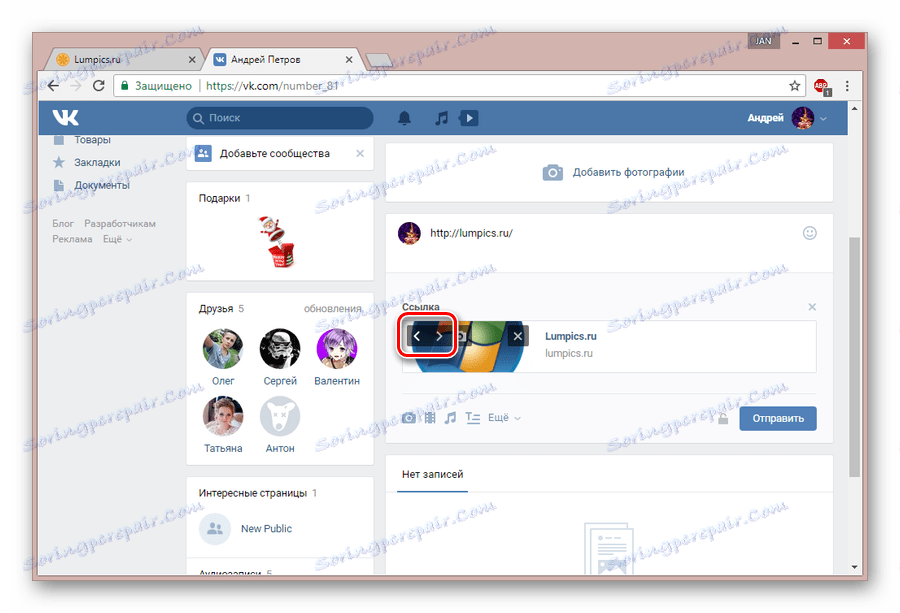
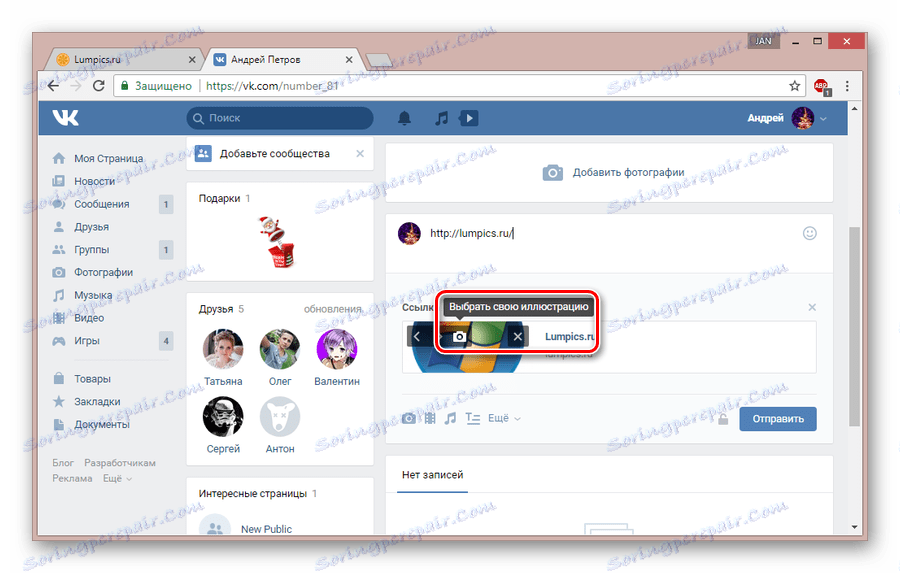
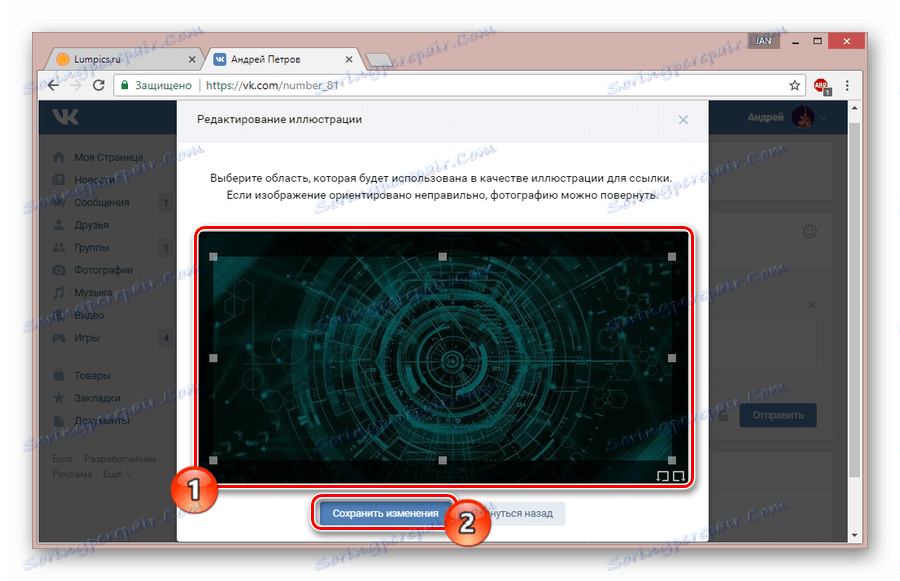
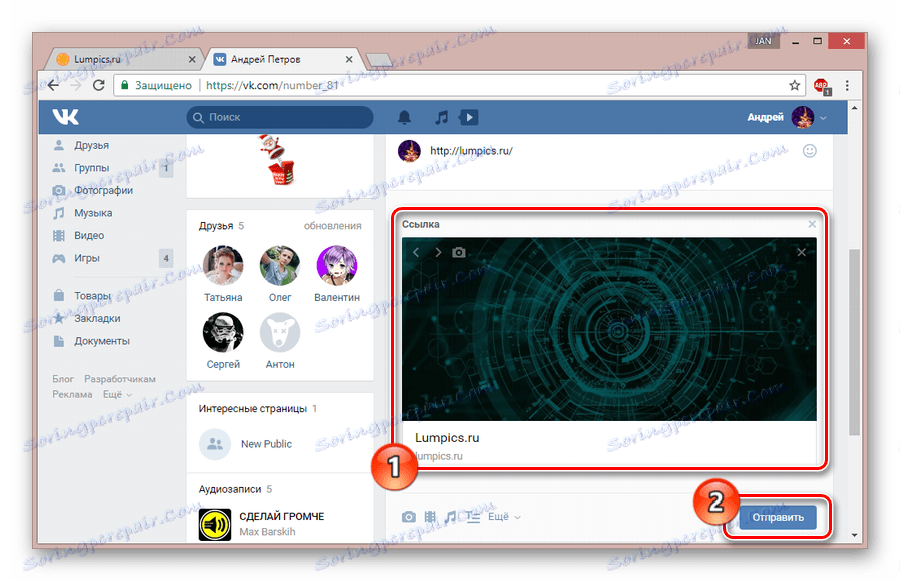
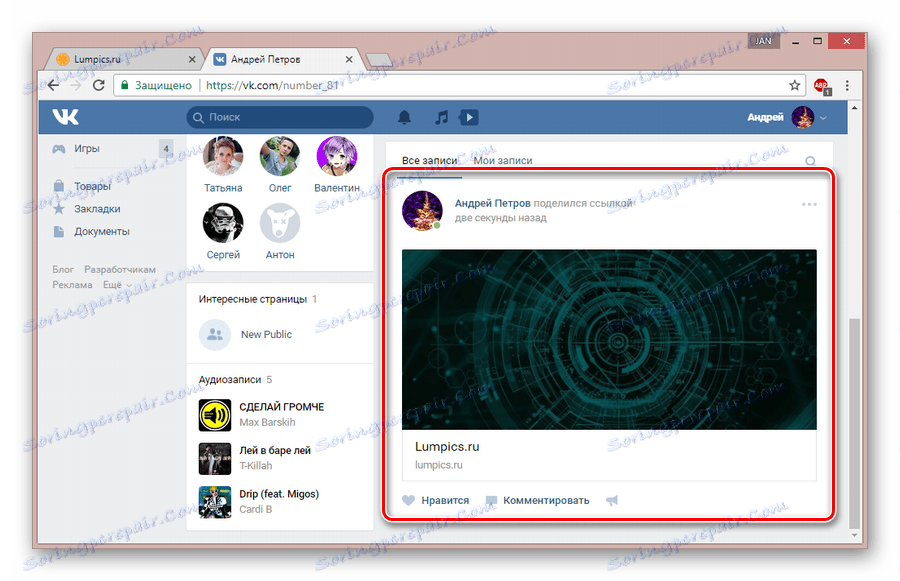
Uz sve navedeno, valja razmotriti još nekoliko nijansi.
- Ako imate prava pristupa za uređivanje zapisa, izravno možete umetnuti vezu u trenutku njihove izmjene.
![12]()
Vidi također: Kako urediti zapise VK
- Moguće je objaviti sliku s URL adresom prilikom izrade novih poruka i rada s komentarima.
- U slučaju dijalozima, nećete moći sami prenositi ili odabrati ilustraciju veze.
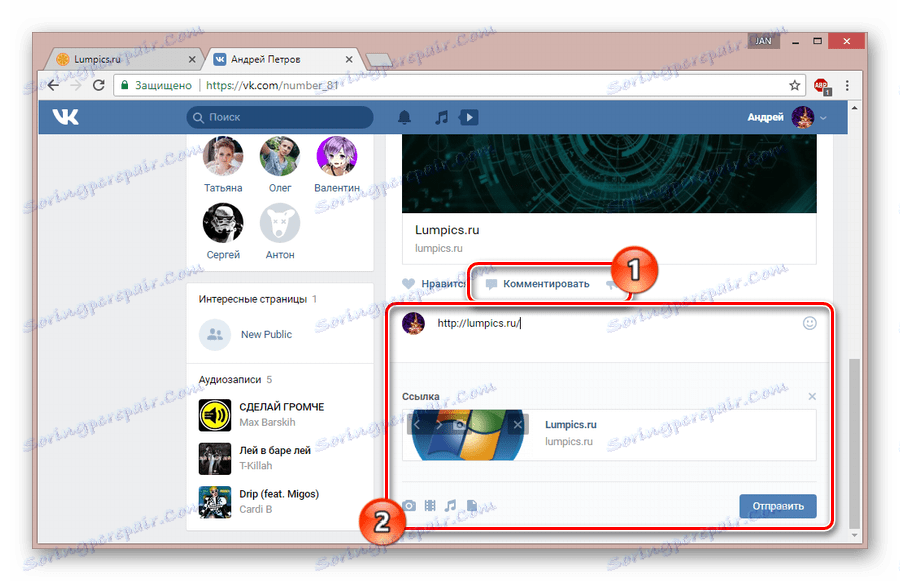
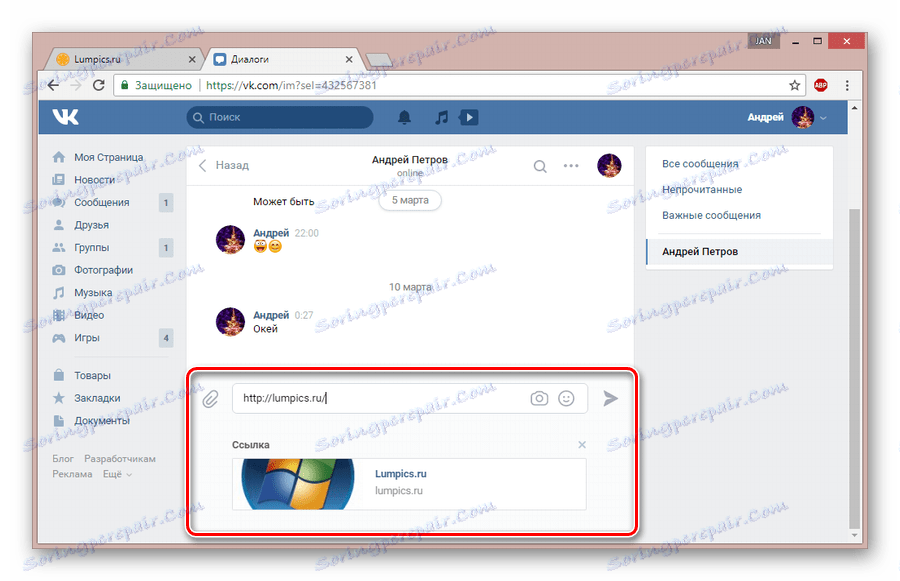
Bez obzira na to što radite, sjetite se - moguće je dodati strogo jednu vezu s grafičkim sadržajem na zapis.
Metoda 2: Napomena
Ako iz nekog razloga niste zadovoljni prvom opcijom, možete dodati URL sa slikom kroz odjeljak "Napomene" . U ovom slučaju, metoda je prikladna za upotrebu samo unutar feedova vijesti na zidu profila.
Vidi također: Stvaranje i brisanje bilježaka VK
- Polazeći od navedenih uputa, idite na obrazac za stvaranje novog zapisa i dodajte bilješku.
- Nakon otvaranja prozora Napiši Naputak, pripremite glavni sadržaj.
- Nakon što ste kliknuli lijevu tipku miša u odgovarajućem području, odaberite ikonu "Dodaj fotografiju" na alatnoj traci.
- U prozoru "Priloži fotografiju" kliknite gumb "Prijenos fotografija" , a zatim otvorite željenu sliku.
- Kliknite sliku koja se pojavljuje u radnom prostoru urednika.
- Postavite glavne parametre u pogledu veličine slike i alternativnog teksta.
- U tekstni okvir Link, zalijepite cijeli URL željene stranice na web mjestu.
- Ako navedete određeno mjesto na web mjestu VKontakte, veza se može smanjiti. Međutim, za ovu je svrhu najbolje koristiti način označavanja wikija, koji ćemo raspravljati u nastavku.
- Pomoću gumba "Spremi" možete dovršiti pripremu slike.
- Izlazak iz urednika klikom na okvir "Spremi i pridodaj bilješku" .
- Nakon objavljivanja takvog zapisa možete provjeriti funkcionira li veza klikom na područje s prethodno obradenom slikom u prozoru za pregledavanje bilješki.
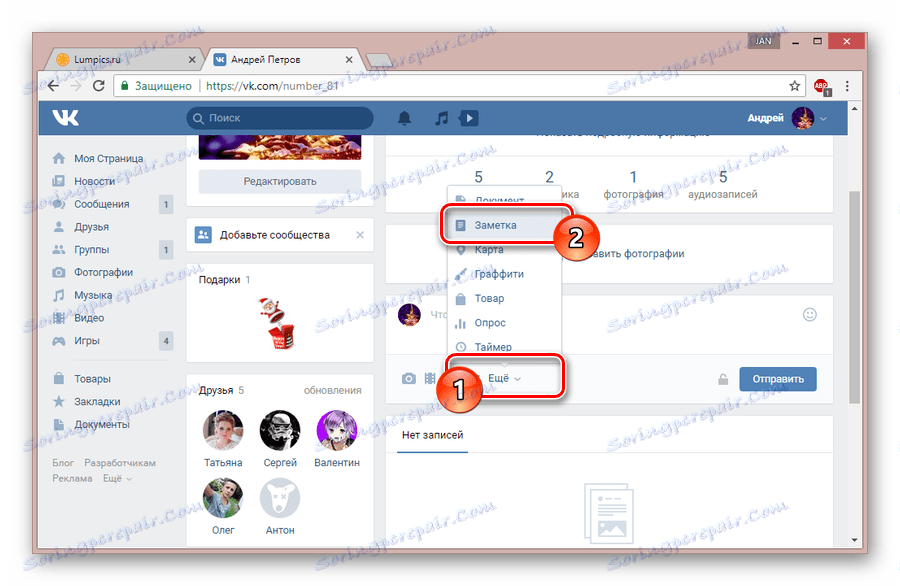
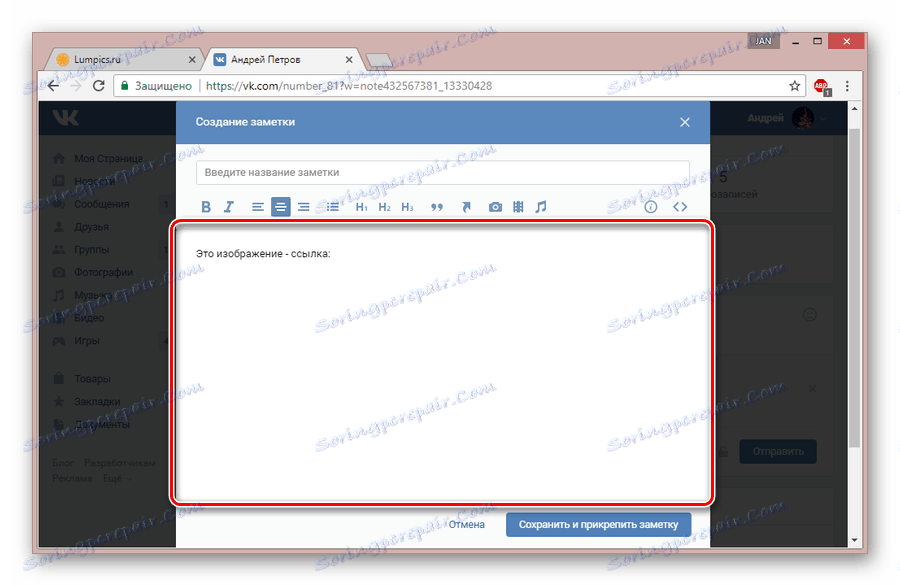
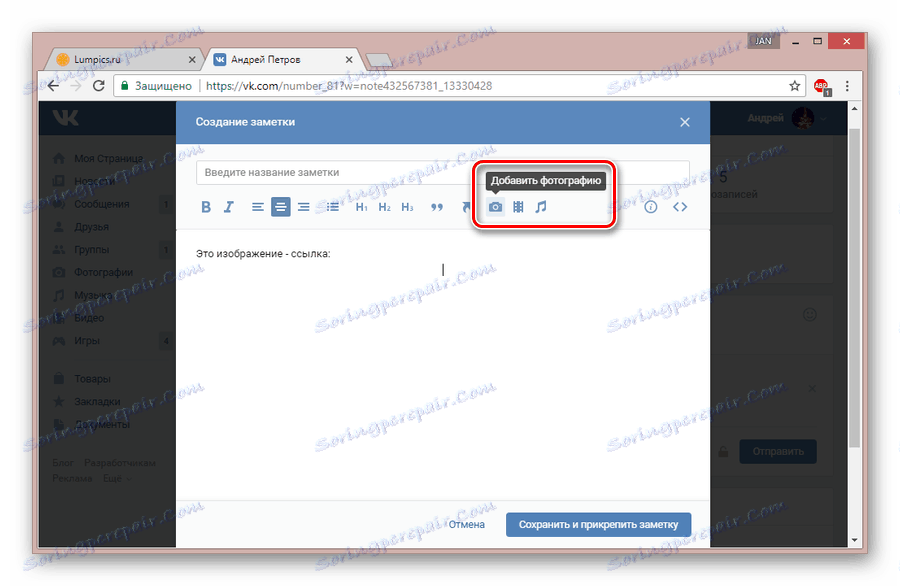
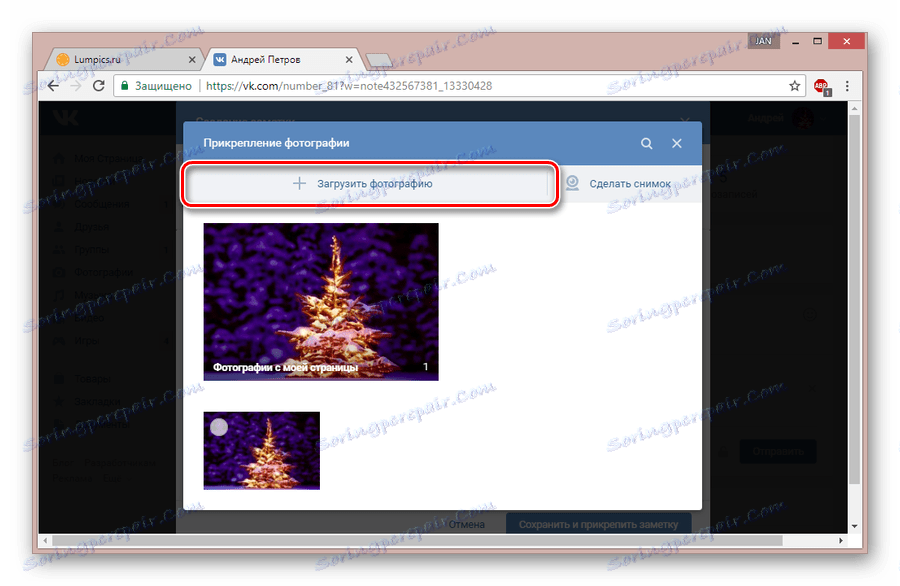
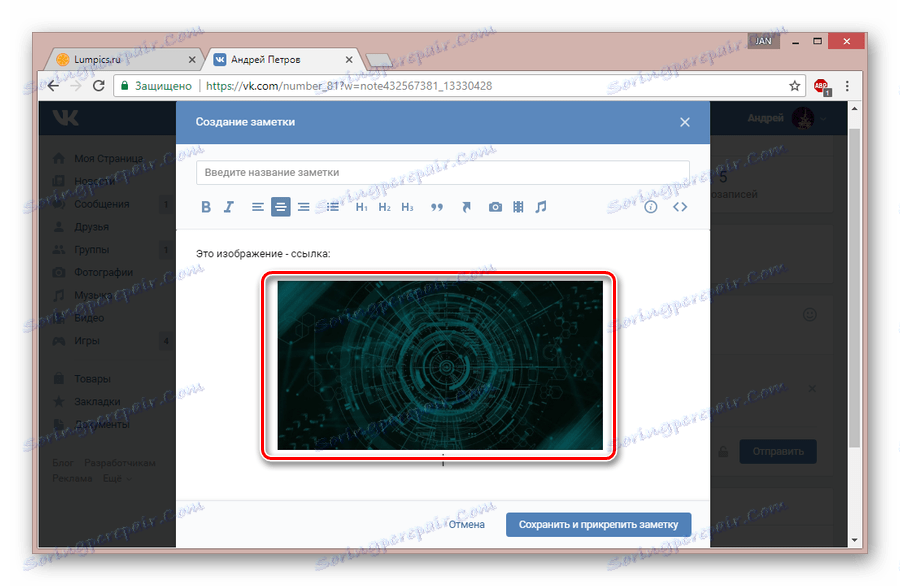


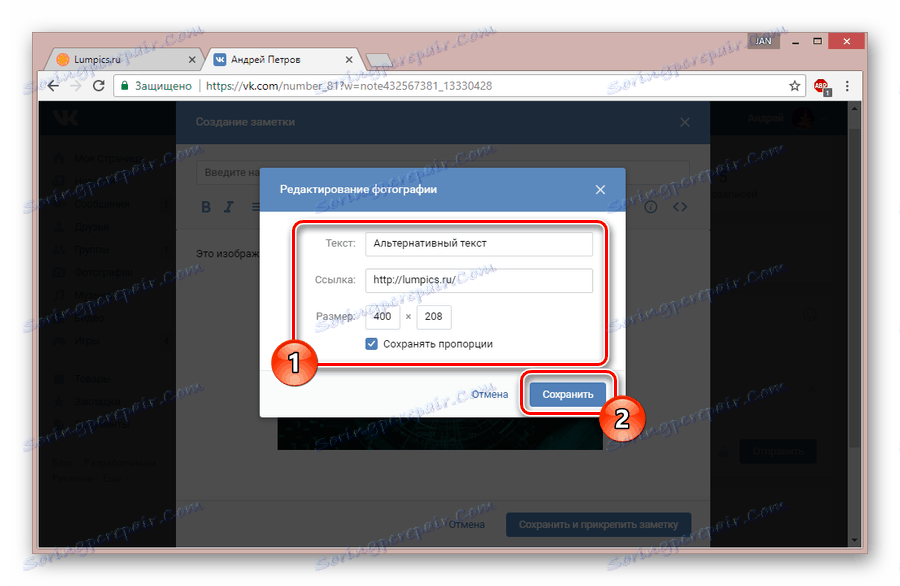
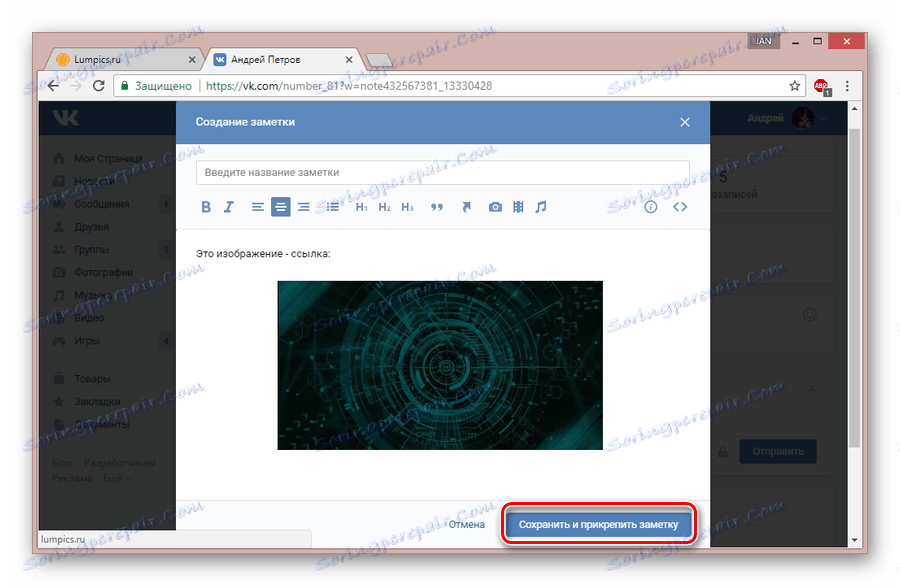
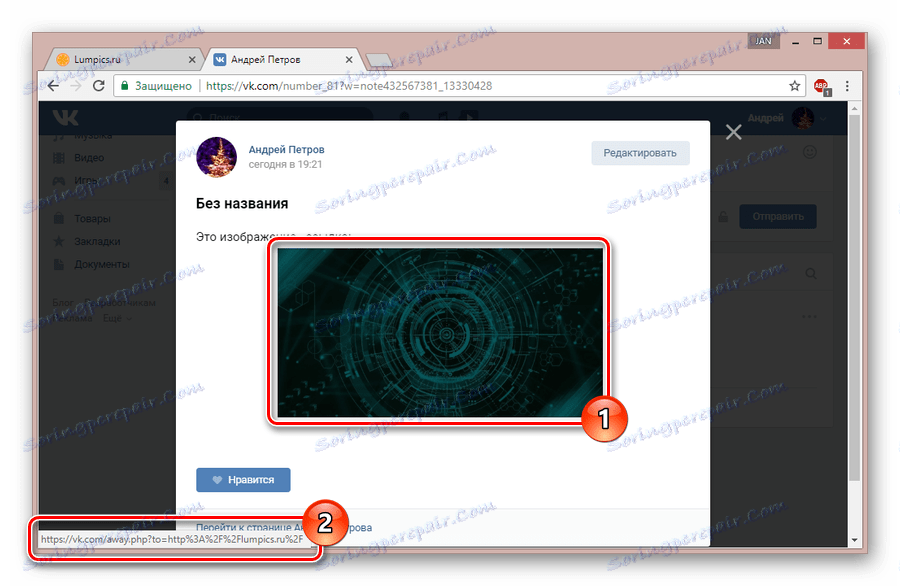
U slučaju bilo kakvih poteškoća, obratite pozornost na sljedeću metodu koja omogućuje postizanje veće stabilnosti u radu takvih veza. Ako vam to ne pomogne, postavite svoja pitanja u komentarima.
3. metoda: Wiki oznaka
Wiki označavanje možete koristiti u društvenoj mreži VK samo na određenim mjestima, što je posebno važno za zajednicu. Pribjegavanjem upotrebe tog jezika, moguće je provesti tekstualni i grafički izbornik.
Vidi također: Kako stvoriti izbornik VK
U slučaju grupe, od vas će se morati koristiti ručno, budući da je u početku isključena.
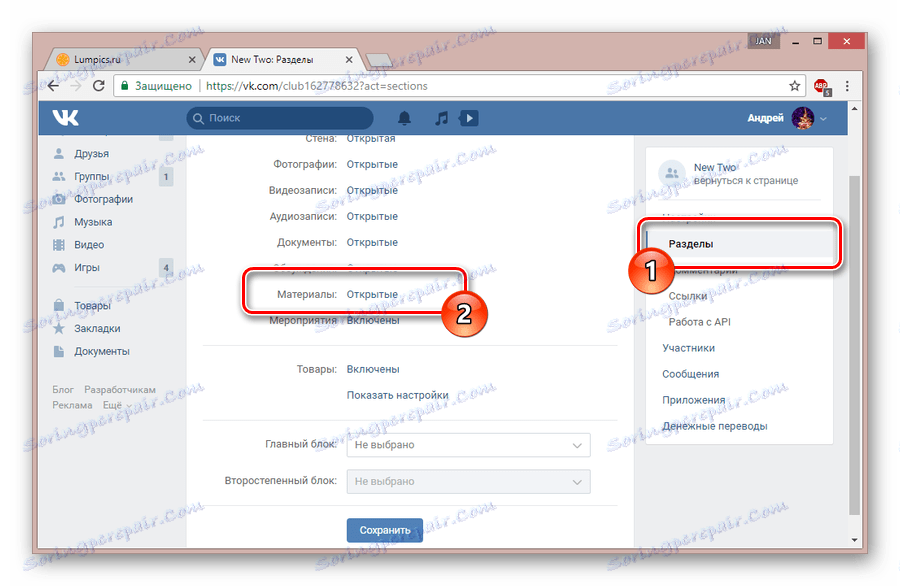
Više detalja: Izrada wiki oznake VK
Prema zadanim postavkama, uređivač wiki oznaka potpuno je u skladu s onim što smo pokazali u drugoj metodi. Jedina razlika je dodatna odjeljka koja su posebno dizajnirana za jednostavno uklanjanje pogrešaka i postavke pristupa.
- Upotrijebite ikonu "Dodaj fotografiju" i dodajte sliku s URL adresom pomoću gore opisane metode, ako vas ne zanima napredna postavka označavanja.
- U suprotnom, odaberite ikonu moda wiki-označavanja na alatnoj traci.
![27]()
Svi sadržaji u ovom načinu rada moraju biti dodani uzimajući u obzir sintaksu wiki označnog jezika.
- Za jednostavno slanje ilustracija kliknite gumb "Dodaj fotografiju" .
![28]()
Slike prenesene na VK stranicu možete koristiti i spremljene u album.
- Nakon prijenosa fotografije, automatski će se generirati kôd pojaviti u radnom prostoru urednika.
[[photoXXX_XXX|100x100px;noborder|]] - Bez promjene korisnika, slika će se otvoriti u načinu prikaza na cijelom zaslonu.
- Možete dodati vezu nakon okomite trake, u skladu s našim primjerom.
|100x100px;noborder|ваша ссылка]] - Ocjenu izvedbe koda možete provjeriti klikom na vezu "Pregled" i pazeći da se potrebna slika preusmjerava na stranicu koju ste naveli.
- U budućnosti će svaki posjetitelj grupe moći koristiti veze.
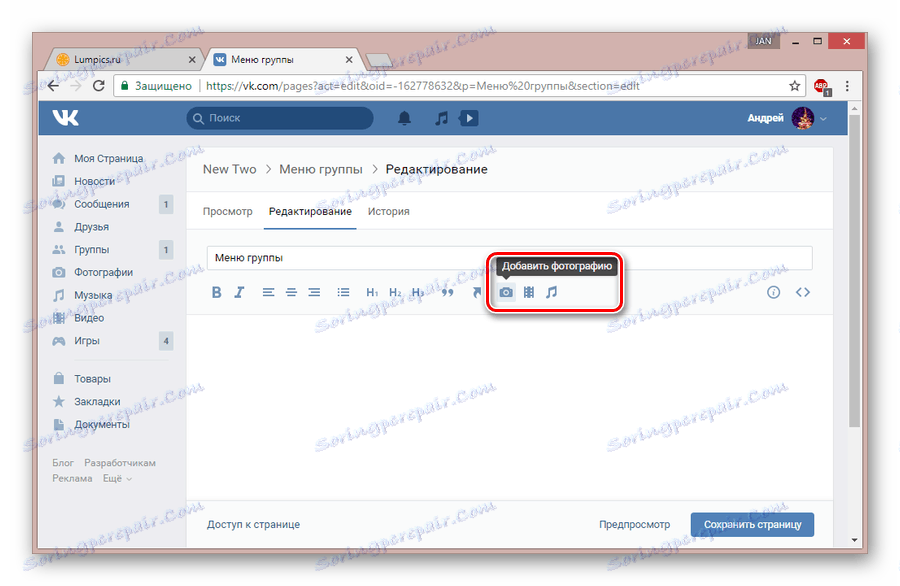
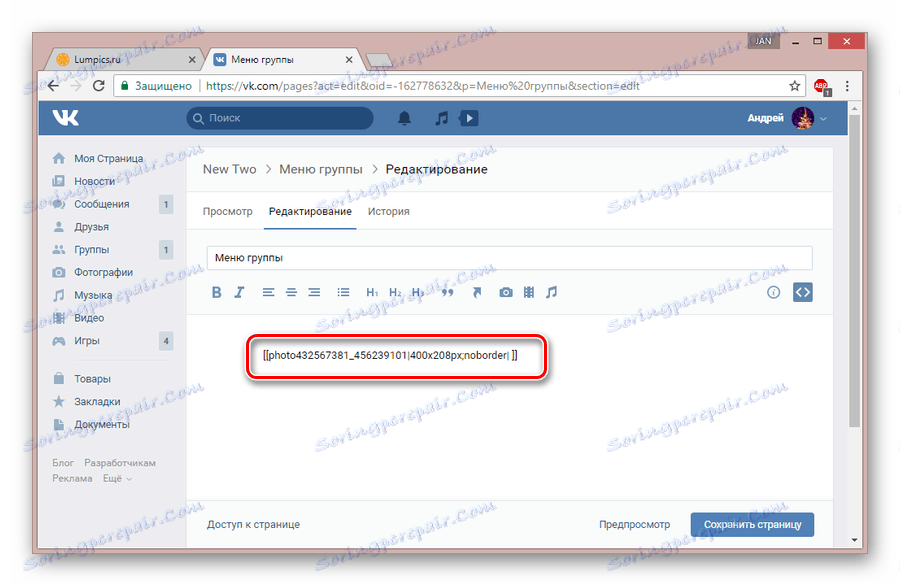
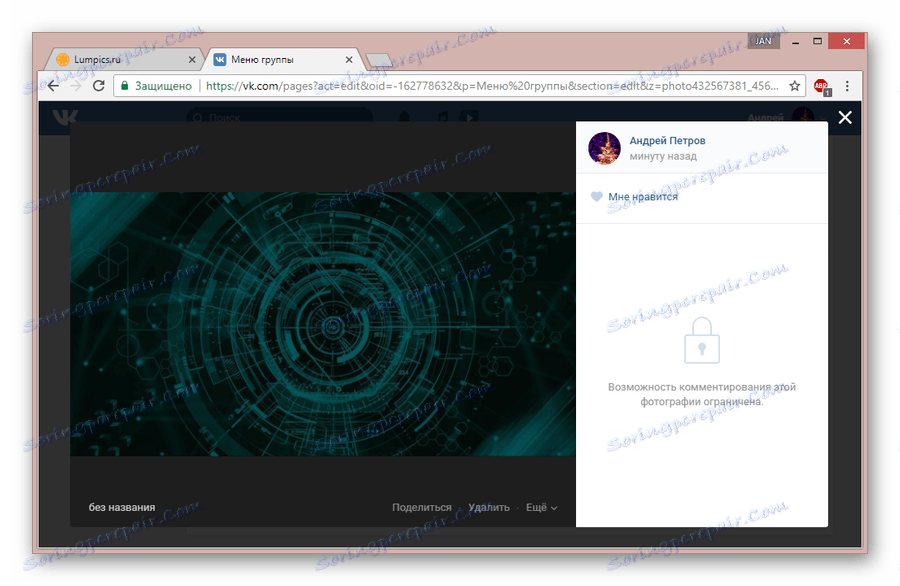


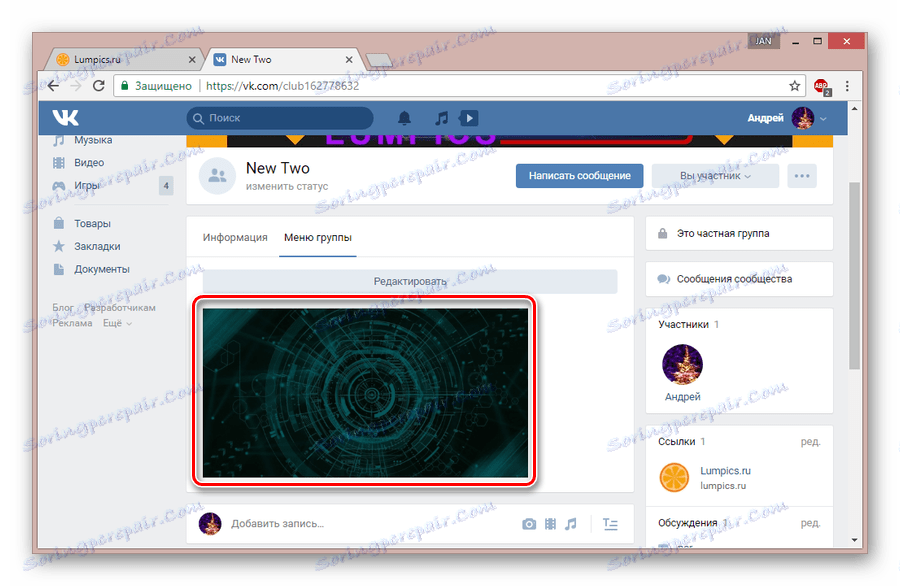
Prilikom određivanja internih stranica web-lokacije VKontakte možete skratiti URL-ove, ostavljajući samo nazive odjeljaka s jedinstvenim identifikatorima, zanemarujući naziv domene.
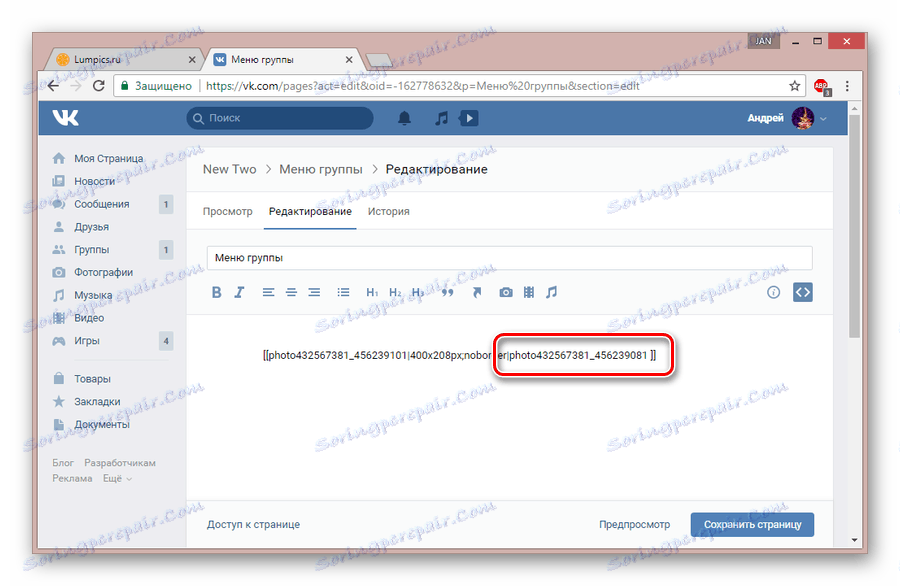
Specifikacija omogućuje sljedeće kratice:
-
IdXXX- korisnička stranica; -
Page-XXX_XXX- odjeljak za označavanje wikija; -
Topic-XXX_XXX- stranica za raspravu; -
ClubXXX- grupa; -
PublicXXX- javna stranica; -
Photo-XXX_XXX- fotografija; -
Video-XXX_XXX- video; -
AppXXX- aplikacija.
U slučaju poteškoća s razumijevanjem ili nedostatkom informacija, možete se pridržavati učenja sintakse wiki označavanja u službena skupina ,
Funkcija zahvaćena tijekom članka primjenjiva je isključivo u punoj verziji stranice VK, ali konačni rezultat i dalje će biti dostupan putem mobilne aplikacije. Ovo zaključuje članak, jer je pružena informacija više nego dovoljna za uspješno dodavanje veze na sliku.